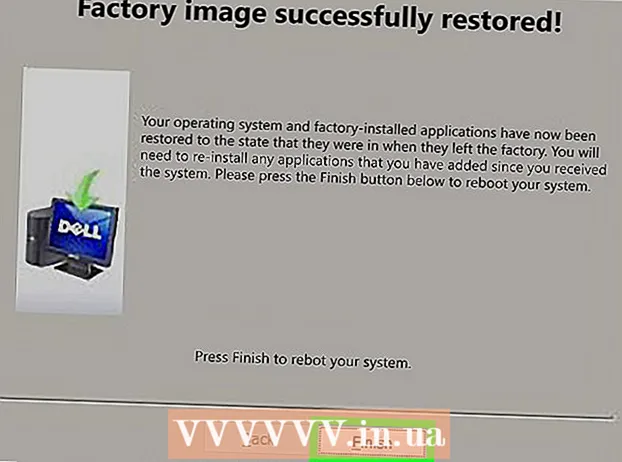作者:
Laura McKinney
创建日期:
3 四月 2021
更新日期:
1 七月 2024

内容
当您要将音乐复制到另一台计算机或将歌曲和播放列表信息传输到另一个应用程序时,导出iTunes播放列表可能会很有用。您还可以使用播放列表导入和导出功能将播放列表从iOS设备传输到计算机的iTunes资料库。重要说明:播放列表 不是 实际上包含任何仅重定向到库中歌曲的音乐文件。
脚步
第2部分的第1部分:导出播放列表
选择要导出的iTunes播放列表。 导出播放列表意味着您正在导出歌曲及其顺序的列表。您可以导出播放列表以从iPhone传输到计算机,或从iTunes传输到另一个媒体播放器。
- 您可以导出iTunes上的任何播放列表,包括iPhone,iPod或iPad上的一个。在iTunes中选择您的设备,然后在侧栏中的“在我的设备上”部分中单击播放列表名称。

按。Alt键如果您使用的是Windows。 出现菜单栏。您也可以按 Ctrl+乙 也可以调出菜单栏。
点击“文件”(Windows)或“ iTunes”(Mac)菜单。 将会出现一个小菜单。
选择“库”→ “导出播放列表”。 文件浏览器将打开,因此您可以选择保存播放列表文件的位置。

选择一个新位置以保存文件。 默认情况下,适用于Windows的iTunes会将播放列表保存到“ system32”文件夹中,这对您以后方便地轻松找到它来说并不方便。选择一个易于访问的位置,例如您的桌面或“文档”文件夹。
选择您要导出播放列表的格式。 单击“另存为类型”菜单以查看格式选项。根据您要如何使用播放列表,您将有许多选择:
- 如果打算将播放列表重新导入iTunes,例如在将播放列表从iPhone传输到计算机或与朋友共享时,请选择“ XML”。
- 如果要将播放列表导入到程序中,例如Winamp或MediaMonkey,请选择“ M3U”。
- 如果要将每首歌曲的所有数据保存到制表符分隔的纯文本文件中,请选择“文本文件”。当您要将播放列表导入数据库或电子表格程序(例如Excel)时,此选项很有用。
命名播放列表并保存。 默认情况下,播放列表文件将与iTunes上的原始名称匹配。在将其保存到计算机之前,可以将其更改为所需的内容。广告
第2部分(共2部分):导入播放列表
点击“文件”(Windows)或“ iTunes”(Mac)菜单。 如果在Windows上看不到菜单栏,请按 Alt键.
选择“库”→ “导入播放列表”。 文件浏览器将打开。
找到您要导入的播放列表文件。 iTunes可以导入XML和M3U播放列表。选择要导入iTunes的文件。
从播放列表中添加您的库中没有的任何歌曲。 导入包含库中当前未包含的一首或多首歌曲的播放列表时,会发生错误。如果您希望播放列表完整,则需要将这些歌曲传输到库中,然后再次导入播放列表。广告